麥克風在 Google Meet 中無法使用?嘗試這些常見的修復

發現解決 Google Meet 麥克風問題的有效方法,包括音頻設置、驅動程序更新等技巧。

隨著網上購物的興起,追蹤您的購買和支出變得越來越困難。在這種情況下,您可以尋找並下載您的亞馬遜訂單歷史記錄以獲取更多詳細資訊。但是可以匯出這個訂單歷史記錄嗎?讓我們來看看。
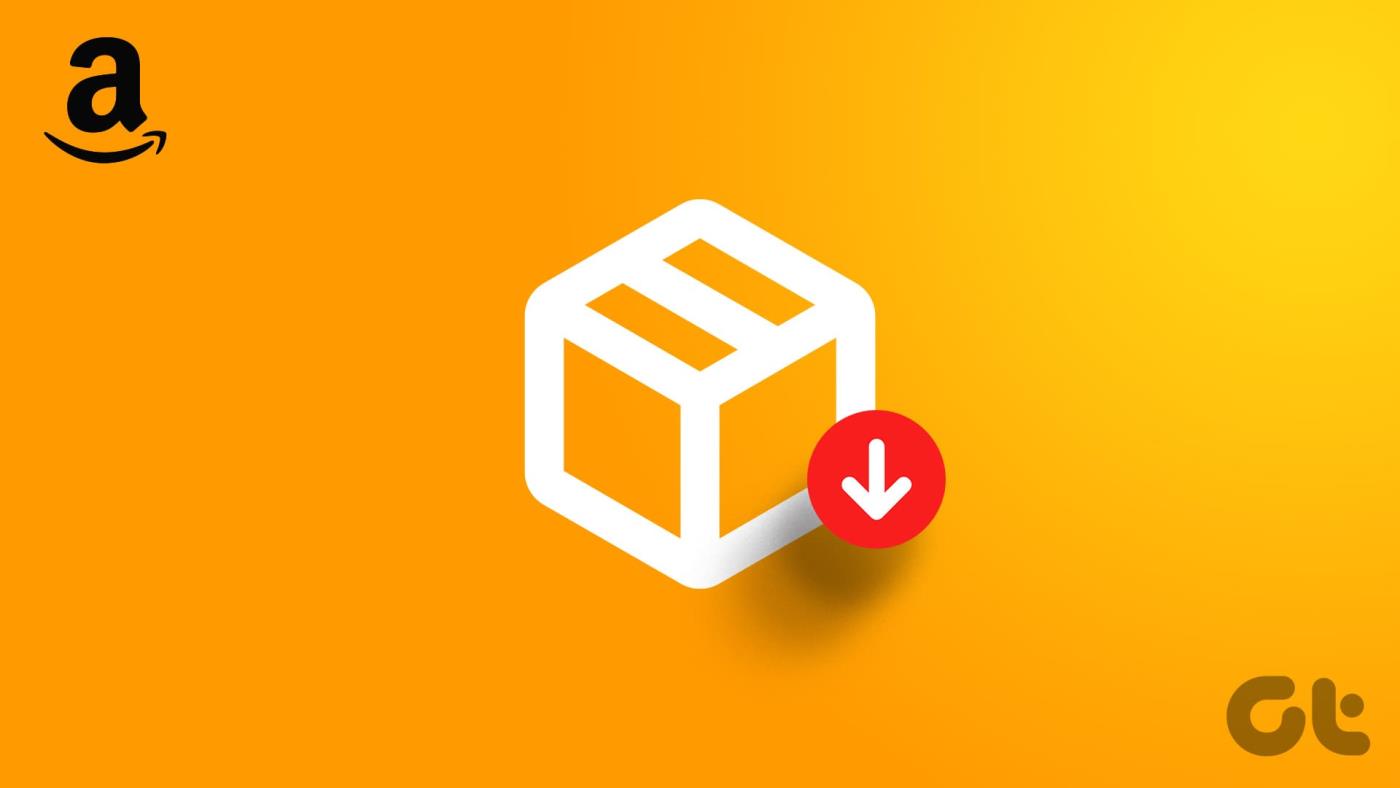
透過查看訂單,您可以存取其他詳細信息,例如訂購時間、價格、是否退款等。關於這一點,讓我們看看如何找到和下載您的亞馬遜訂單歷史記錄。
注意:在繼續之前,請確保您已登入您的亞馬遜帳戶。
您可以輕鬆地在桌面上打開亞馬遜並訪問您過去和現在的訂單。相關頁面開啟後,您可以篩選訂單以找到您想要的訂單。以下是具體操作方法。
第 1 步:在任意網頁瀏覽器上開啟 Amazon。
步驟 2:然後,從選單選項中按一下「退貨和訂單」。

步驟 3:在這裡,使用日期下拉式選單並選擇一個時間範圍來搜尋您的訂單。或者,使用搜尋欄。
提示:您也可以使用選單選項在不同訂單類別之間切換,例如已取消的訂單或尚未出貨的訂單。
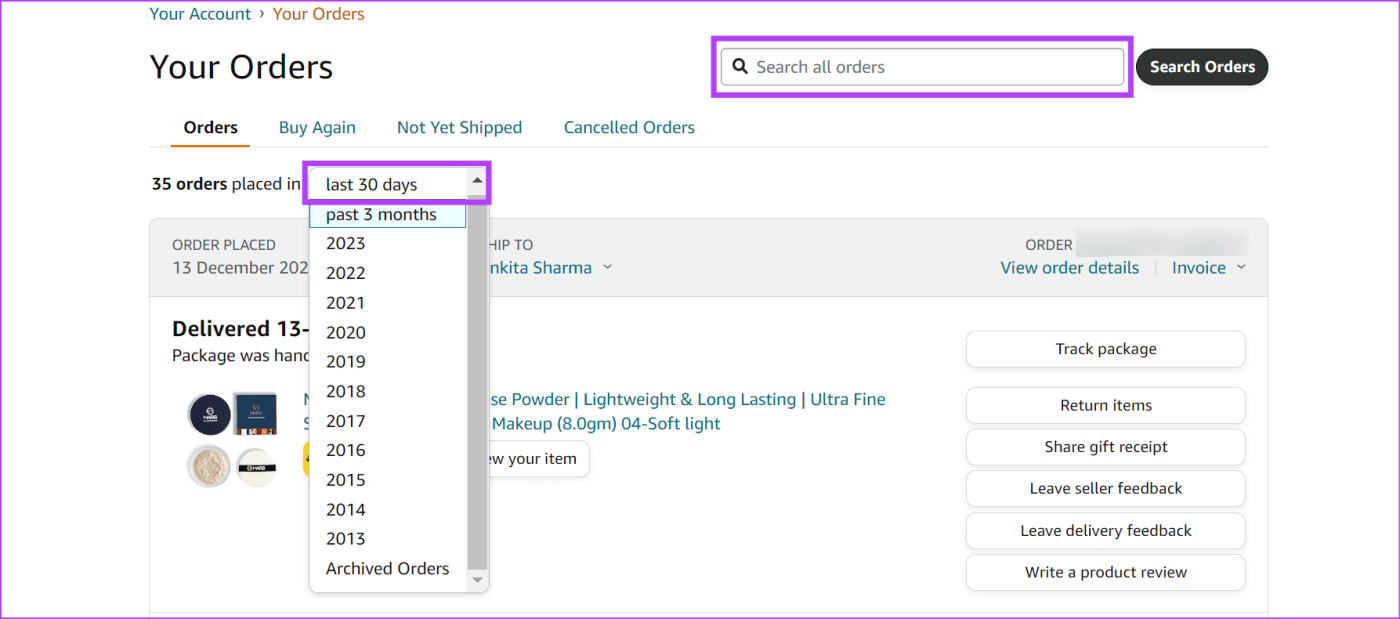
第四步:找到訂單後,點選「查看訂單詳細資料」。
提示:您也可以點選「再次購買」立即重新訂購所選產品。
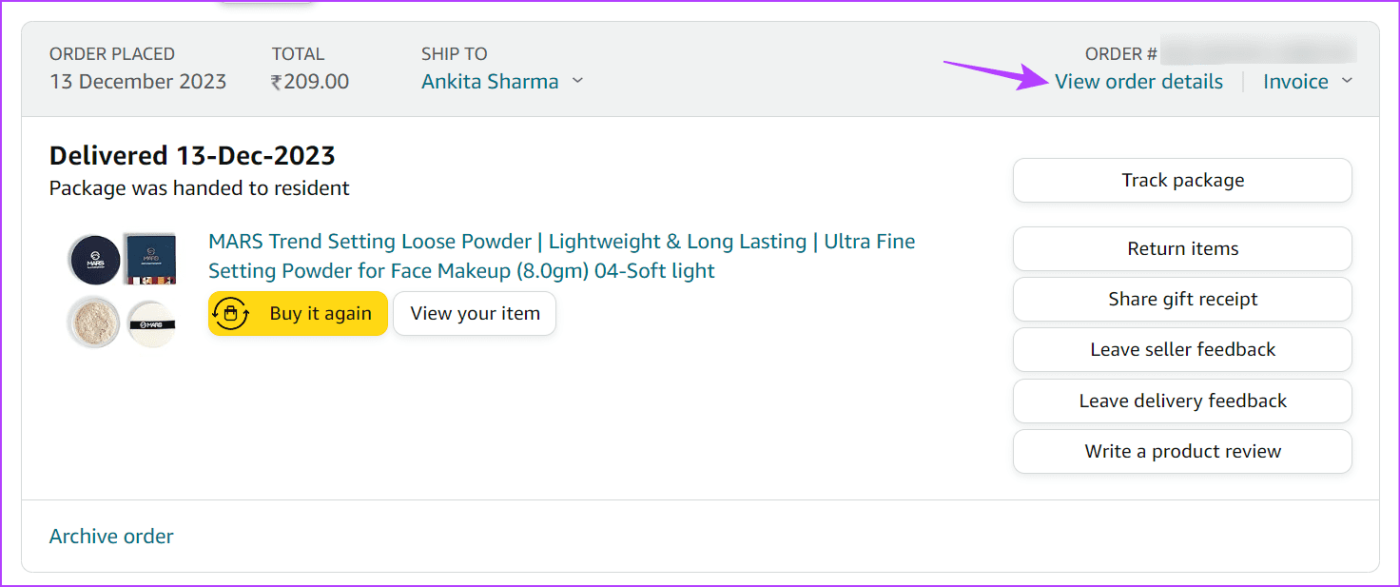
這將向您顯示所選訂單的所有詳細資訊。您也可以重複上述步驟來開啟任何其他亞馬遜訂單的訂單詳細資料。
您也可以使用亞馬遜行動應用程式查看先前的訂單詳細資訊。在這裡,您可以使用帳戶或選單頁面查看您的所有亞馬遜訂單。有關更多詳細信息,請按以下步驟查看。
步驟1:打開亞馬遜行動應用程式。然後,點擊選單列中您的個人資料圖示。
第 2 步:點擊您的訂單。
第 3 步:現在,使用搜尋欄來尋找特定訂單。或點擊「過濾器」以過濾購買年份。
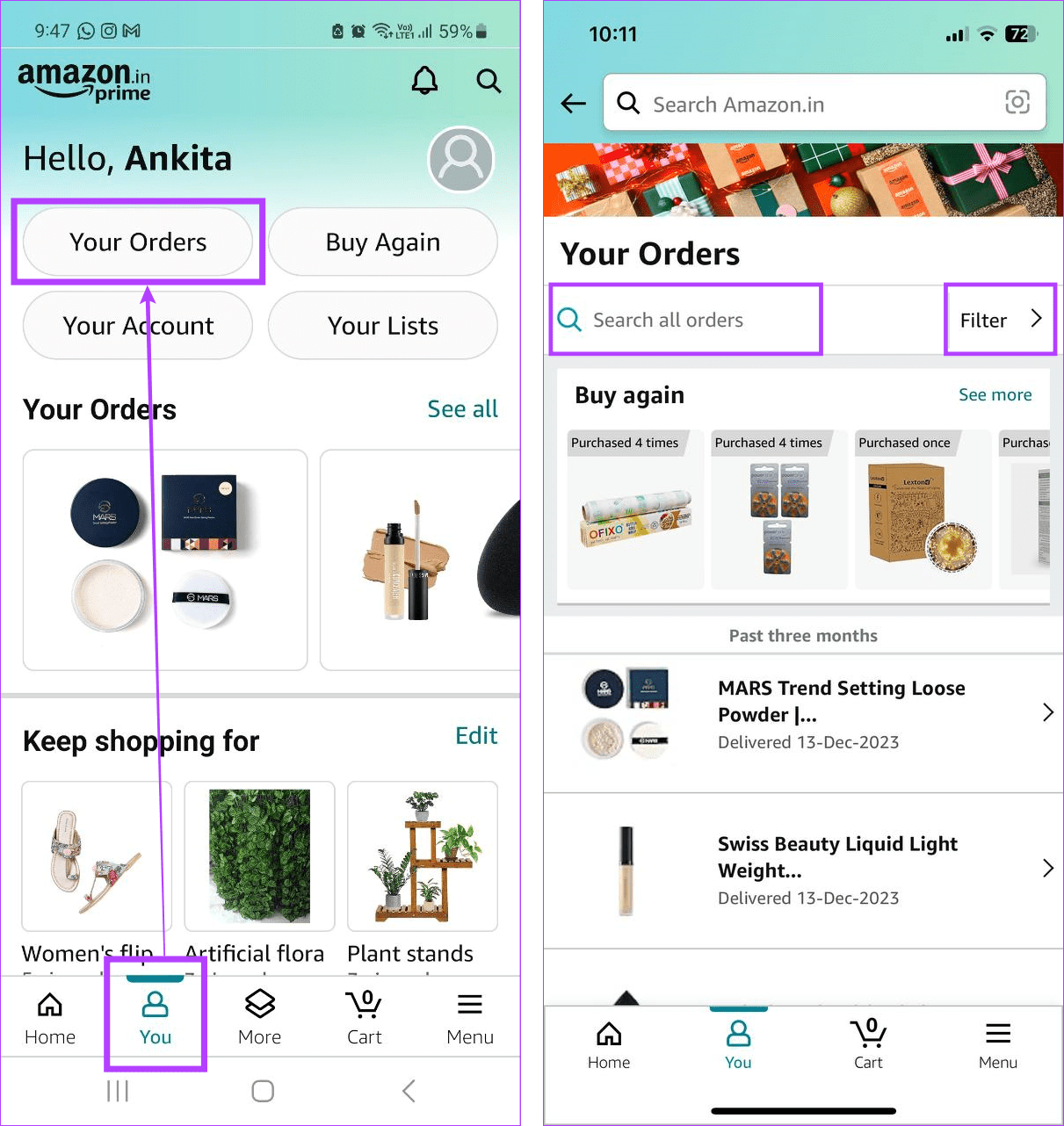
步驟 4:在這裡,選擇相關的訂單日期或類型過濾器,然後點擊「應用」。
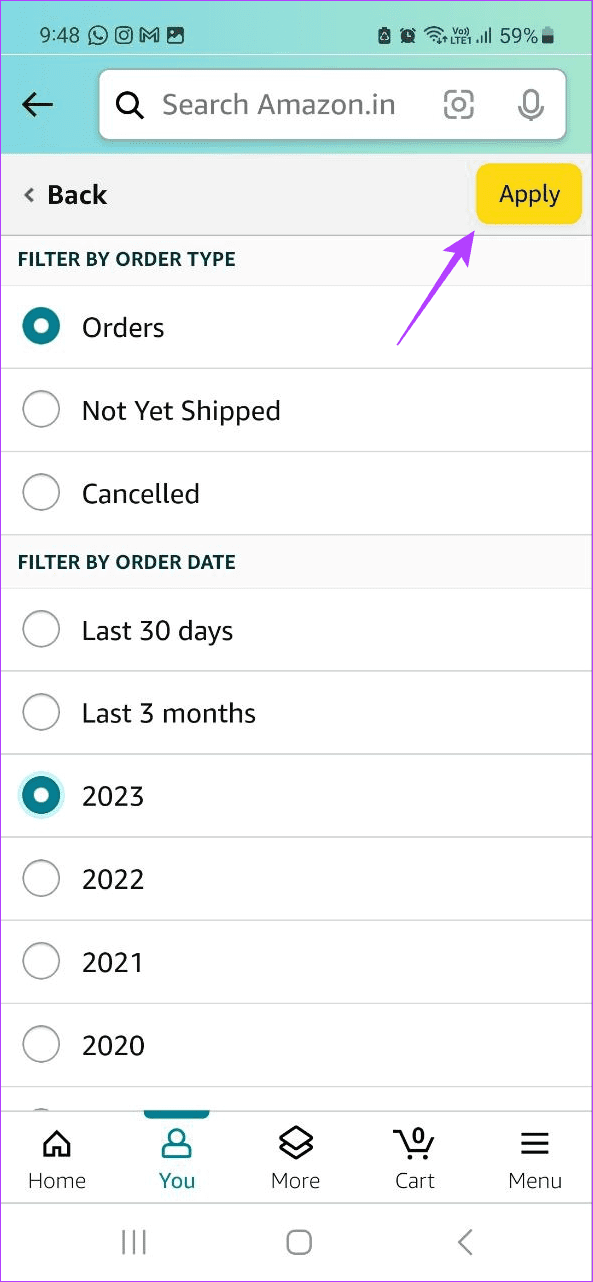
第 5 步:找到相關訂單後,點擊它以獲取更多資訊。
步驟1:打開亞馬遜購物應用程序,然後點擊右下角的三行選單圖示。
第 2 步:在這裡,點擊「訂單」。
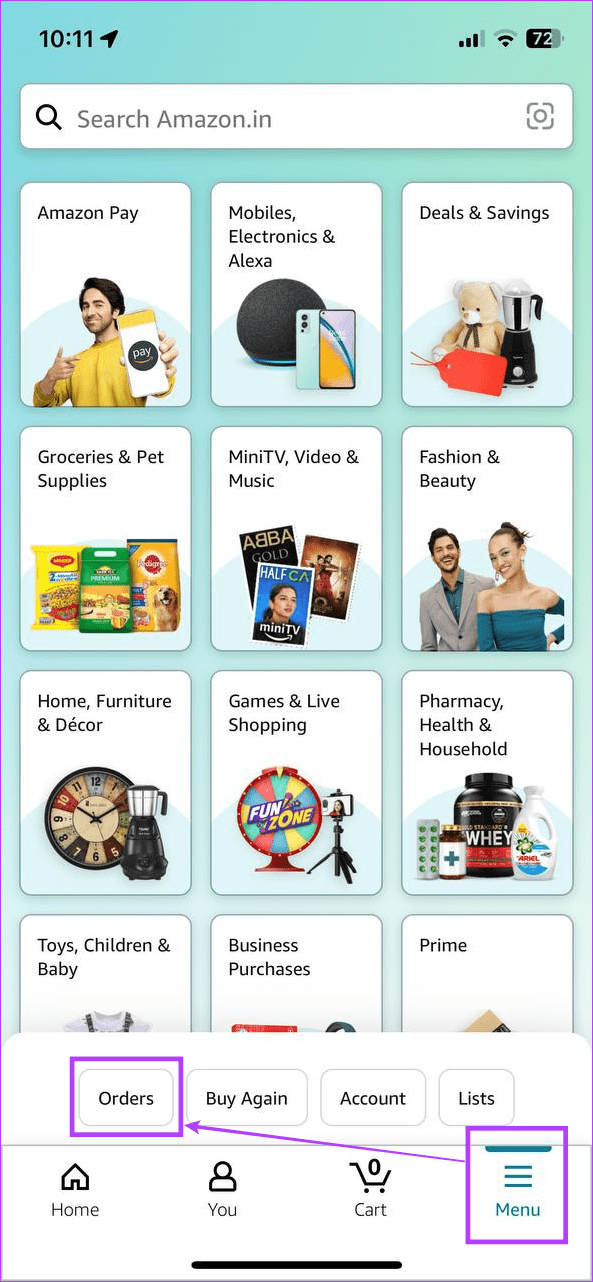
訂單頁面打開後,您可以使用上述方法篩選訂單並在亞馬遜行動應用程式上找到您要查找的訂單。
另請閱讀: 如何清除亞馬遜搜尋記錄
除了專門的訂單頁面外,您還可以從產品頁面查看先前訂單的詳細資訊。但是,在這裡您只能看到目前開啟的產品的訂單詳細資訊。此外,您需要在過去至少訂購過一次才能使用此功能。以下是使用亞馬遜行動和桌面應用程式執行此操作的方法。
第 1 步:打開亞馬遜行動應用程式並點擊搜尋欄。
步驟 2:現在,輸入您要尋找的產品名稱,然後從搜尋結果中點擊它。
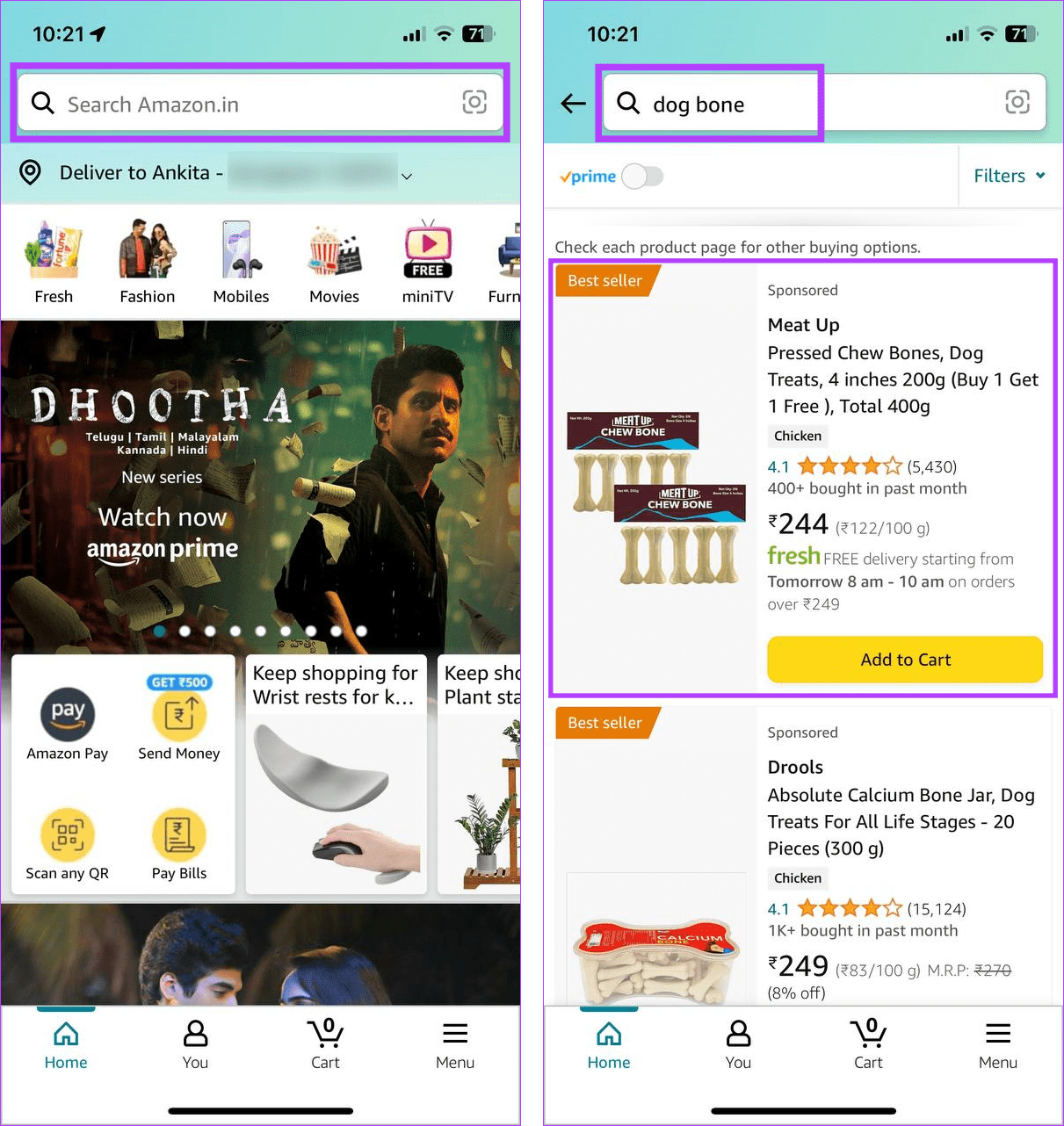
第三步:在產品頁面頂部,查看先前下單的詳細資訊。如果可用,您也可以點擊「查看訂單詳細資料」。
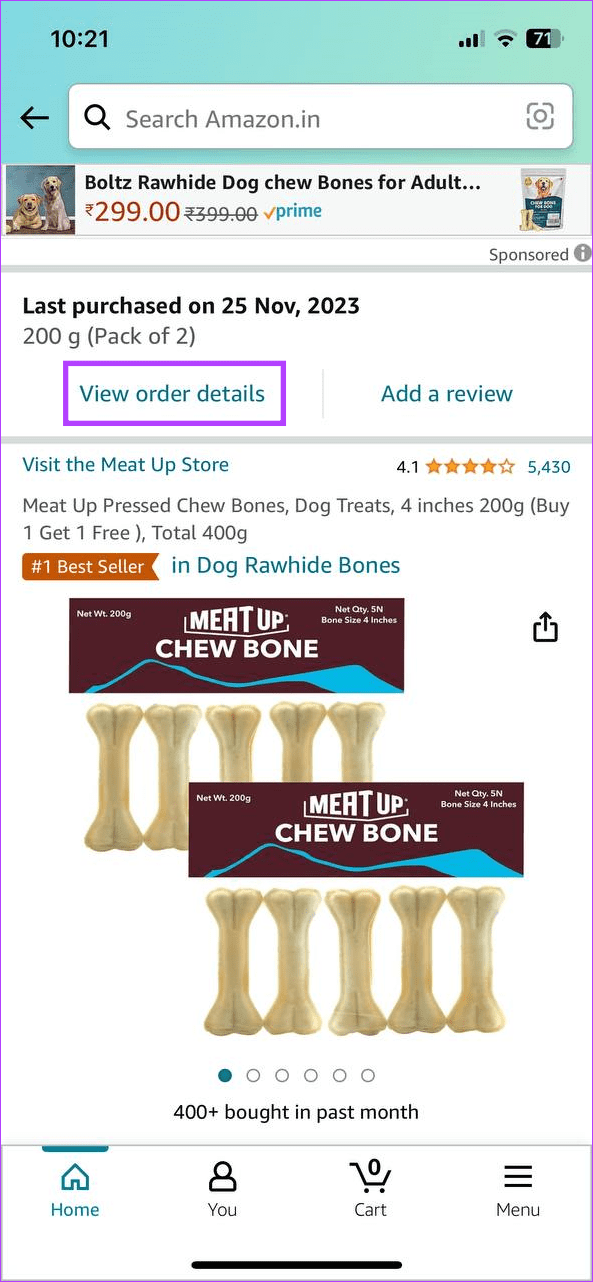
這將打開訂單頁面並顯示先前在亞馬遜行動應用程式上下的訂單的詳細摘要。
第 1 步:在任意網頁瀏覽器上開啟 Amazon。然後,點擊搜尋欄並輸入您要尋找的產品名稱。
步驟2:點選相關搜尋結果。
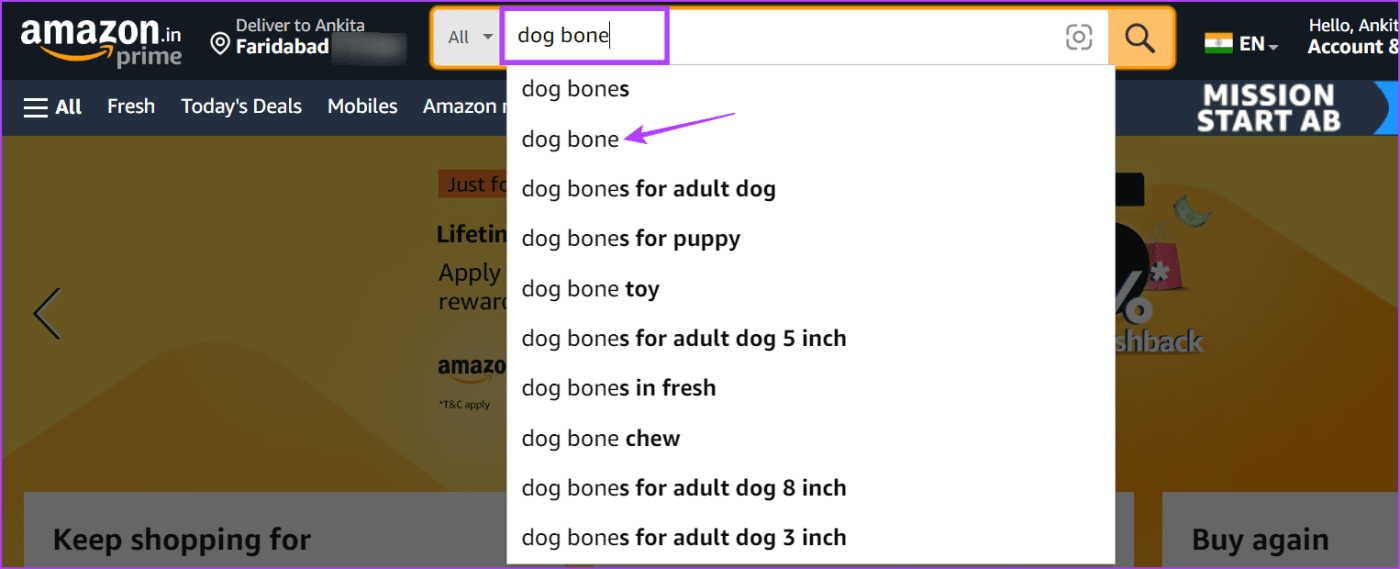
第 3 步:在這裡,點擊您之前訂購的產品。
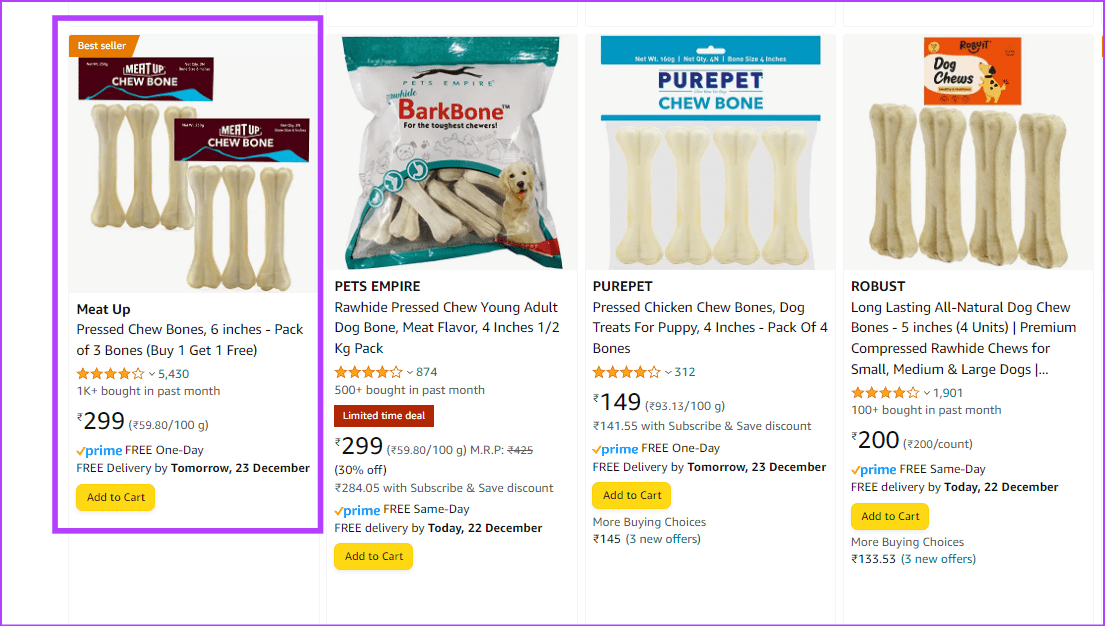
第四步:在此頁面查看先前的訂單詳情或點擊「查看訂單詳情」。
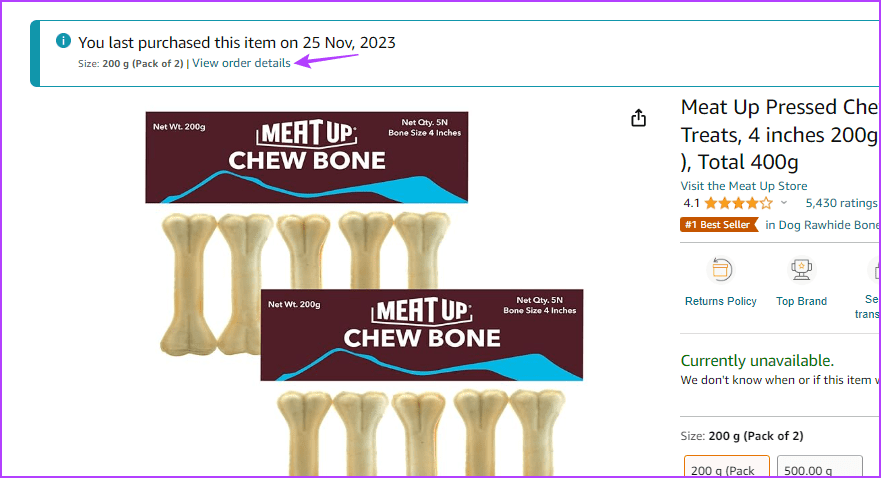
這將帶您進入訂單詳細資訊頁面。在這裡,您可以查看所選產品的其他訂單詳細資訊。
如果您正在尋找更具凝聚力的訂單摘要,您可以從亞馬遜下載訂單資料。透過該文件,您可以匯出亞馬遜訂單歷史報告。然而,截至撰寫本文時,亞馬遜已慢慢開始逐步淘汰此功能。這意味著即使您可以獲得報告鏈接,您也可能無法訪問它。如果您仍想嘗試一下,請按照以下步驟操作。
步驟 1:使用以下連結在任何網頁瀏覽器上開啟亞馬遜的「請求我的資料」頁面。
步驟 2:然後,按一下「選擇資料類別」下拉清單。
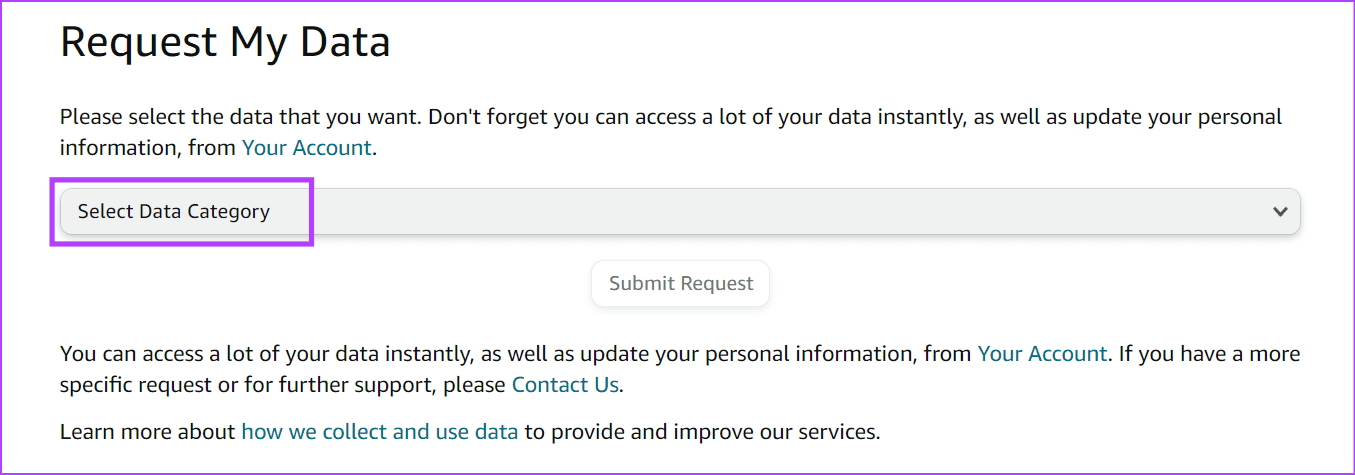
第 3 步:在這裡,選擇您的訂單。
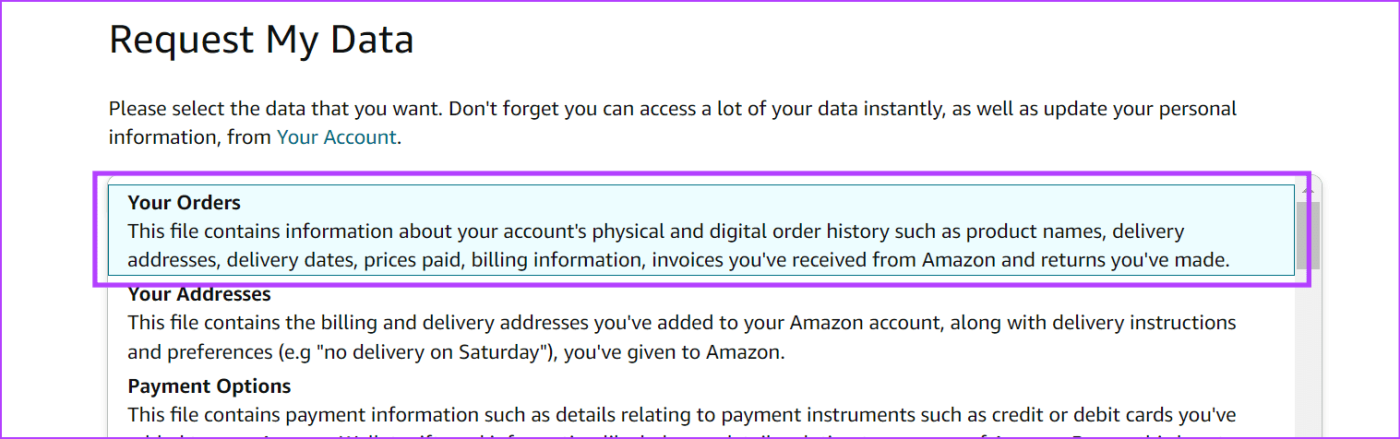
第四步:然後,點選「提交請求」。
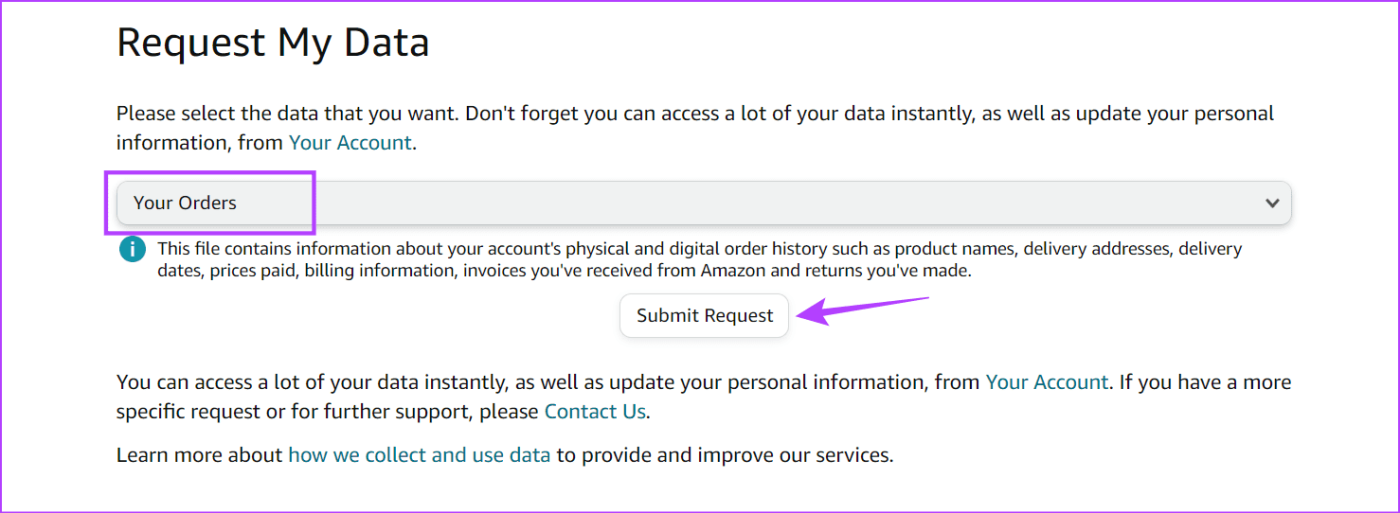
完成後,打開您註冊的電子郵件 ID,然後點擊相關連結以匯出您的亞馬遜訂單歷史記錄。此連結的有效期限為 5 天。
1.您的亞馬遜訂單歷史記錄有多長?
使用亞馬遜訂單頁面上的過濾器,您可以查看使用所選亞馬遜帳戶下的幾乎所有訂單。如果您的帳戶已存在一段時間,則某些退回的舊訂單可能不會顯示。
2. 您可以從亞馬遜訂單歷史記錄中刪除訂單嗎?
目前,沒有從訂單歷史記錄頁面刪除訂單的選項。不過,您可以退而求其次,將訂單存檔。如果您希望稍後查看,您可以查看亞馬遜上已存檔的訂單並將其取消存檔以再次在訂單頁面上顯示。
您的訂單歷史記錄不僅可以幫助您找到以前訂購的產品,還可以追蹤您的費用。因此,我們希望本文能幫助您了解如何尋找和下載您的亞馬遜訂單歷史記錄。如果您的訂單有問題,請聯絡亞馬遜客戶服務以獲得進一步協助。
發現解決 Google Meet 麥克風問題的有效方法,包括音頻設置、驅動程序更新等技巧。
在 Twitter 上發送訊息時出現訊息發送失敗或類似錯誤?了解如何修復 X (Twitter) 訊息發送失敗的問題。
無法使用手腕檢測功能?以下是解決 Apple Watch 手腕偵測不起作用問題的 9 種方法。
解決 Twitter 上「出錯了,重試」錯誤的最佳方法,提升用戶體驗。
如果您無法在瀏覽器中登入 Google 帳戶,請嘗試這些故障排除提示以立即重新取得存取權限。
借助 Google Meet 等視頻會議工具,您可以在電視上召開會議,提升遠程工作的體驗。
為了讓您的對話更加安全,您可以按照以下步驟在行動裝置和桌面裝置上為 Instagram 聊天啟用端對端加密。
了解如何檢查您的 Dropbox 安全設定有助於確保您的帳戶免受惡意攻擊。
YouTube TV 為我們提供了許多堅持使用的理由,因為它融合了直播電視、點播視頻和 DVR 功能。讓我們探索一些最好的 YouTube 電視提示和技巧。
您的三星手機沒有收到任何通知?嘗試這些提示來修復通知在您的 Samsung Galaxy 手機上不起作用的問題。








